-
Cómo quitar barra de búsqueda en Firefox Artículos
-
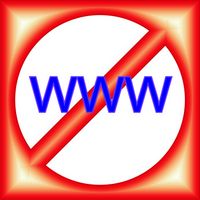
En el navegador web Firefox, la barra de búsqueda se encuentra en el borde superior derecho de la ventana del programa. La característica permite a un usuario introducir elementos de búsqueda directamente en el cuadro, y puede navegar a la página de resultados de motores de búsqueda populares como Google y Yahoo! Por defecto, Firefox almacena todas las entradas de búsqueda Bar, y utiliza la historia para sugerir términos similares para posteriores intentos de búsqueda. Por ejemplo, si alguna vez escribió en "Shampoo" en la barra de búsqueda, se mostrará el término como una sugerencia tan pronto como se escribe en "S" Puede eliminar el historial de la barra de búsqueda del menú "Herramientas" del programa, para borrar todos los elementos de búsqueda de su memoria.Instrucciones
1 Lanzar Firefox. En la barra de menú, haga clic en el menú "Herramientas", y vaya a la opción "Limpiar el historial reciente" y haga clic en él. Un cuadro de diálogo aparecerá en el centro de la pantalla con el título "Limpiar el historial reciente." La barra de menú se encuentra en la esquina superior derecha de la interfaz del navegador; el primer elemento de la barra es "Archivo" y el último es "ayuda". El menú "Herramientas" es la segunda a la última.
2 Seleccione los elementos que desea borrar. En el cuadro de diálogo "Borrar historial reciente", ponga una marca de verificación en la casilla adyacente al texto "Form & historial de búsqueda." Haga clic en la casilla para comprobarlo. No haga clic en la casilla si ya tiene una marca de verificación. Esta opción borrará todos los elementos de búsqueda tecleados en la barra de búsqueda, y toda la información de la función de formularios de autocompletar del navegador.
3 Quitar las marcas de verificación de los elementos que no desea borrar el historial de. En el cuadro de diálogo "Borrar historial reciente", otros elementos que se incluyen en "Forma e Historia de la búsqueda" son "de navegación y descargas Historia", "cookies", "Caché" y "Conexiones activas". Si cualquiera de estos otros artículos se comprueban, el navegador se borrará toda la historia asociada a cada elemento. Especificar qué artículos historias 'para retener por cuadros correspondientes desmarcar.
4 Seleccione el intervalo de tiempo. Firefox le permite borrar el historial de navegación basado en periodo de uso. Puede seleccionar "Última Hora", "duración de dos horas," "últimas cuatro horas", "Hoy" y "Todo". La última opción, se eliminará toda la historia. Si desea eliminar todas las entradas de la barra de búsqueda, baje hasta la opción "Todo" en el cuadro de diálogo "Limpiar el historial reciente", y haga clic en él. Aparece un mensaje de advertencia, para informarle de que está a punto de borrar toda la historia, y que la acción no se puede deshacer. Haga clic en "Limpiar ahora". Espere a que el programa para borrar todos los elementos de búsqueda tecleadas en la barra de búsqueda.
5 Cierre el programa después de la historia de la barra de búsqueda se borra, y poner en marcha de nuevo. Compruebe si todos los elementos de búsqueda se han borrado de su memoria. Empieza a escribir en un plazo; Si la barra de búsqueda no muestra ninguna sugerencia, su historia ha sido borrado.
Consejos y advertencias
- Puede configurar opciones de privacidad de Firefox para que el navegador no almacena ninguna historia para una sesión en particular. Activar la función haciendo clic en "Herramientas" y luego "Iniciar navegación privada."
- Tenga cuidado acerca de cómo eliminar las cookies y la caché. Borrar el historial de estos elementos puede reducir la velocidad de carga de la página ciertos sitios web.
